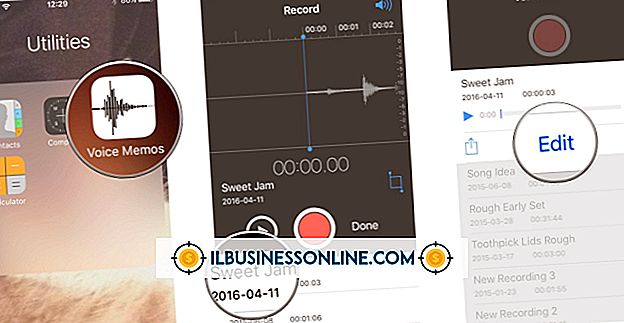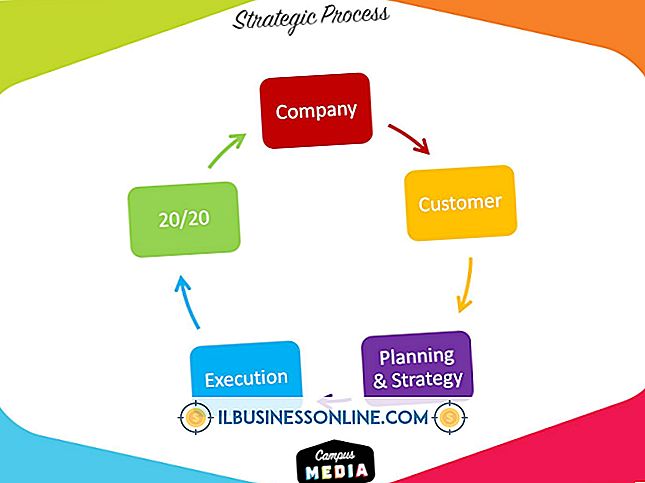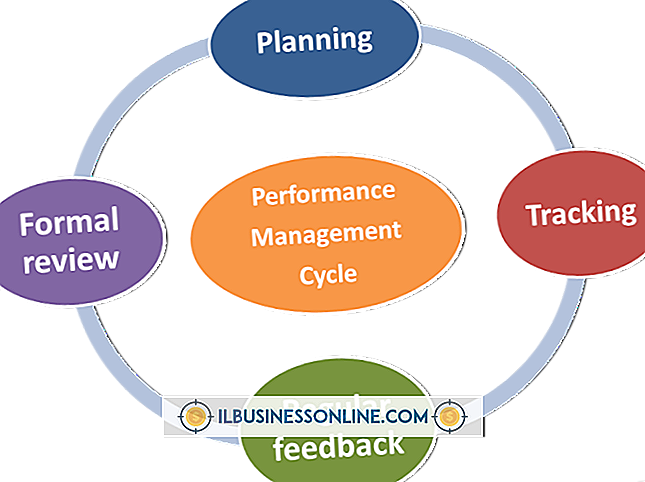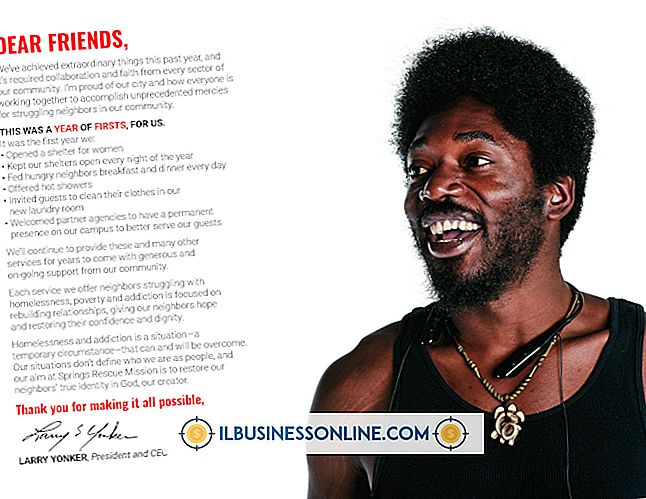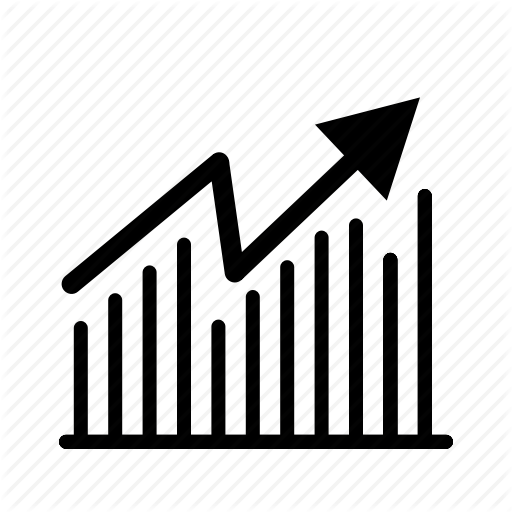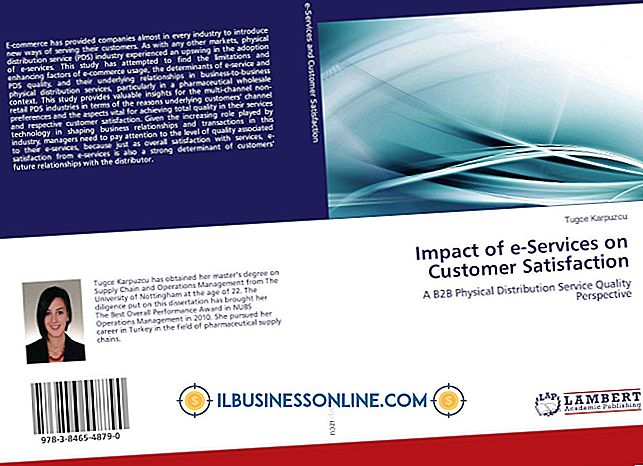So zerlegen Sie eine .XLA-Datei

Microsoft Excel-Tabellenkalkulationsdateien oder XLS-Dateien können in XLA-Add-In-Dateien konvertiert werden, die an Excel-Installationen angefügt werden können und der Excel-Schnittstelle nahtlos Informationen oder Funktionen hinzufügen. Wenn Sie eine XLA-Datei haben und Zugriff auf das ursprüngliche XLS-Arbeitsblatt benötigen, in dem sie erstellt wurde, können Sie den Visual Basic-Editor in Excel verwenden, um die XLA-Datei zu zerlegen und eine neue XLS-Datei zu speichern, die Sie wie jedes andere Excel öffnen und bearbeiten können Kalkulationstabelle.
1
Öffnen Sie die XLA-Datei in Excel.
2
Klicken Sie auf "Datei | Optionen | Menüband anpassen | Beliebte Befehle | Hauptregisterkarten | Entwickler" und klicken Sie auf "OK", um die Registerkarte "Entwickler" zu aktivieren, wenn Sie sie nicht bereits sehen. Klicken Sie auf der Registerkarte "Entwickler" auf die Schaltfläche "Visual Basic", um auf den Visual Basic-Editor zuzugreifen.
3.
Klicken Sie auf das Pluszeichen neben der Liste für das Add-In, um es zu erweitern. Hier können Sie zur Eingabe eines Passworts aufgefordert werden. Geben Sie es ein, wenn Sie es wissen. Andernfalls müssen Sie es vom Ersteller der XLA-Datei erhalten. Wenn Sie die Add-In-Liste erweitert haben, klicken Sie auf das Pluszeichen neben "Microsoft Excel-Objekte" und dann auf "ThisWorkbook".
4
Öffnen Sie das Menü "Extras" und klicken Sie auf die Option "Eigenschaften". Wählen Sie im angezeigten Dialogfeld die Registerkarte "Schutz" und stellen Sie sicher, dass die Kontrollkästchen "Projekt für Ansicht sperren", "Kennwort" und "Kennwort bestätigen" deaktiviert sind. Deaktivieren Sie sie, wenn sie gefüllt sind, und klicken Sie auf "OK".
5
Suchen Sie im Eigenschaftenfenster des Visual Basic-Editors nach der Eigenschaft "IsAddIn" und klicken Sie darauf. Ändern Sie den Wert im nebenstehenden Feld von "True" in "False".
6
Öffnen Sie das Menü "Datei" des Editors und klicken Sie auf "Schließen und zurück zu Microsoft Excel".
7.
Verwenden Sie den Befehl "Speichern unter" von Excel - entweder im Menü "Datei" oder unter der Microsoft-Kugel, um eine neue XLS-Kopie des Add-Ins zu speichern. Wählen Sie in der Liste "Dateityp" die Option "Microsoft Excel-Arbeitsmappe" aus, geben Sie einen Namen für die neue Datei ein und klicken Sie auf "Speichern".